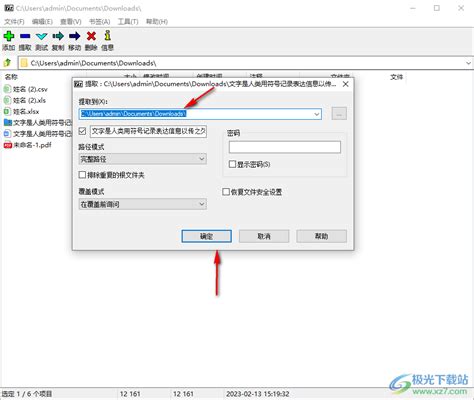
内容概要
在我们日常生活中,压缩文件的使用越来越普遍,无论是在工作中还是学习上,压缩文件帮助我们节省空间,便于传输与分享。而7-Zip作为一款功能强大且免费的解压缩软件,为我们提供了便捷的解决方案。接下来,我们将一步一步探讨如何安装和使用它。首先,我们会介绍7-Zip的安装步骤,以及它的界面布局,让我们对软件有个基本了解。接着,通过右键菜单解压文件是最常见的办法,简直就是懒人必备!我们还会介绍如何进行批量解压,这是处理大文件夹时的绝妙选择。此外,不同场合下,通过命令行解压能提高我们的效率!在文章后面,我们会回答一些常见的问题,并分享提升解压效率的小技巧,以帮助大家更好地运用这款软件。如果您对这一主题感兴趣,可以关注这篇文章。
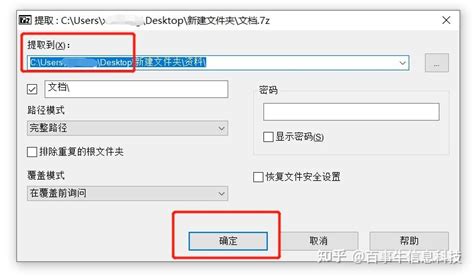
如何安装7-Zip
安装7-Zip其实非常简单,而且只需几个步骤。首先,我们可以访问官方网站下载最新版本的7-Zip。在下载页面上,根据我们的操作系统选择合适的安装包,例如32位或64位版本,一定要确认我们的系统架构,以确保下载的程序可以正常运行。
接下来,双击下载的安装程序,进入安装向导。在这里,我们会看到一些默认选项,可以直接点击“安装”按钮来自动完成大部分配置。这一过程通常只需要几分钟。安装结束后,我们会看到一个提示,表明7-Zip已成功安装。
为了帮助大家更直观地理解,我们列出了一个简要步骤表格:
| 步骤 | 操作说明 |
|---|---|
| 1 | 访问7-Zip的官方下载页面 |
| 2 | 下载适合自己系统的版本 |
| 3 | 双击安装程序,按照指示进行操作 |
| 4 | 完成后可在“开始”菜单找到并使用 |
在确认软件已成功 installed 后,我们就能开始享受这个高效工具带来的便捷了。使用7-Zip解压文件,不仅快速,还非常简单,这也正是我们之后讨论的重点之一。通过这几个简单步骤,我们就能为随后的文件管理打下良好的基础。
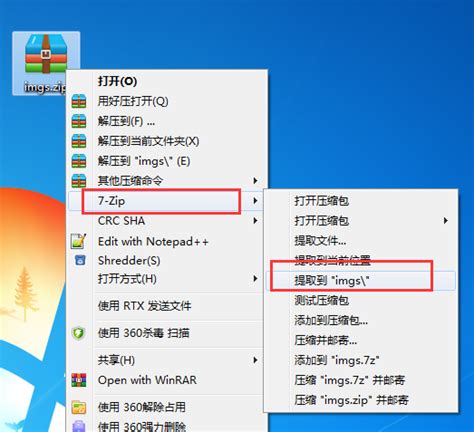
7-Zip的界面介绍
在我们打开7-Zip后,所呈现的界面首先会让我们感受到一种简洁明了的设计风格。顶部是工具栏,包含了各种常用的功能按钮,比如解压缩、添加到压缩文件等。右侧则是文件浏览区,我们可以轻松地看到当前目录下的所有文件和文件夹。
在这个界面的左侧,还有一个导航窗格,让我们可以快速切换不同的目录,这在我们处理多个文件时尤其方便。值得一提的是,对于那些习惯使用快捷键的人来说,7-Zip内置了许多快捷键,让操作更加高效。
如果您曾苦恼于复杂的软件界面,不妨试试这个。正如我在使用过程中所感受到的那样,简单直观的设计让我们可以更快找到所需功能,不论是解压日常下载的文档还是更复杂的视频和图片压缩包,都能得心应手。
采用简洁明了的界面设计,使每位用户都能快速上手,只需短短几分钟便可熟悉操作。
如何通过右键菜单解压文件
在我们日常的使用中,7-Zip以其简单优雅的界面让解压文件的过程变得轻而易举。我们只需找到目标文件,轻轻一右键,就能看到一个清晰明了的菜单,其中包含了“提取到”选项。选择它后,我们可以指定解压后要存放的文件夹,甚至可以直接解压到当前目录。此外,如果我们总是针对同一类型的文件操作,可以选择“提取到当前文件夹”这一快捷方式,省去多余步骤。
想象一下,当我们在外旅行,需要快速打开一个包含电子票或酒店信息的压缩包时,这个功能就显得尤为便利。我们只需几下点击,就能轻松获取所需信息,无须再为复杂操作而烦恼。这样的高效体验,不仅让我们的生活更顺畅,也让处理各种文件变得更加得心应手。其实,熟练掌握右键菜单中的功能后,我们能够应对更多复杂的任务,这也是为什么我一直推荐使用7-Zip的重要原因之一。
使用7-Zip进行批量解压的步骤
在我们日常生活中,文件压缩已经变得相当普遍,尤其是在旅行、学习或工作时,我们经常会接收到多个压缩文件。如果你像我们一样,需要一次性解压好几个文件,那么7-Zip的批量解压功能无疑是一个绝佳的选择!那么,具体该如何操作呢?
首先,我们需要打开7-Zip界面,然后导航到包含要解压文件的文件夹。在该界面中,你可以选中多个文件,接着右键点击这些选中的文件。在弹出的菜单中,我们只需选择“提取到当前文件夹”,或者选择“提取到”,并设定一个新目录以便于管理。这样就能快速而轻松地完成批量解压了。
值得一提的是,在处理大容量的压缩包时,耐心等待是必不可少的,因为实际解压时间可能会受到文件大小和系统性能的影响。这样的操作非常方便,特别是在我们需要同时处理多个资料时。你只需要简单几步,就能将这些文件一并解开,大大节省了我们的时间和精力!
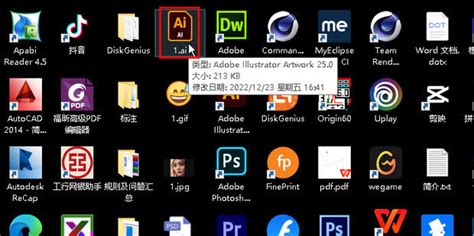
命令行解压:更高效的选择
对于我们这些经常处理多个压缩文件的用户来说,7-Zip 的命令行解压功能真的是一种高效的选择。想象一下,当我们在处理大量文件时,采用命令行方式可以显著减少操作时间。我们只需简单输入命令,即可快速完成解压,省去了繁琐的点击操作。是不是很方便呢?
比如,当我们在学习或工作中需要提取一个大文件夹里的所有资料时,只需打开命令行窗口,输入类似 7z x filename.zip 的指令,就能轻松完成。此外,这种方法特别适合那些技术更为熟练的用户,他们可以通过脚本实现批量处理,更高效地管理文件。
值得一提的是,如果您还不熟悉如何正确使用命令行,可以参考一些实用的教程,比如这篇博客,让我们一起不断提升自己的技能,享受更顺畅的解压体验吧!
常见问题及解决办法
在我们使用7-Zip进行文件解压时,偶尔会遇到些许困扰。这些问题并不复杂,但如果不清楚解决方案,可能会影响我们的使用体验。比如,有用户反馈在解压某些文件时出现了“无法打开文件”的错误提示。这往往是因为该文件已被损坏或不是一个标准的压缩格式。遇到这种情况,我们可以尝试先检查文件的完整性,或重新下载该压缩包。
另外,如果我们发现7-Zip无法识别某种特定格式,比如某些特殊的加密压缩文件,此时可以考虑利用其官方文档来了解支持的格式列表。同时,如果在操作过程中遇到界面不熟悉的问题,可以参考一些在线教程,这些资源能够提供额外的帮助,例如访问此链接。因此,保持对这些常见问题的敏感性,有助于提升我们的解压效率,并使得这一过程更加顺利。
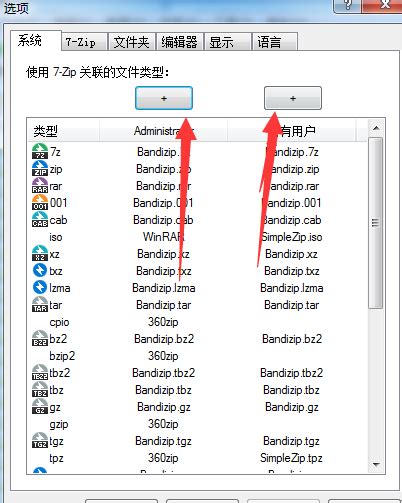
提升解压效率的小技巧
在我们日常解压缩文件的过程中,掌握一些小技巧不仅能提升效率,还能让整个操作更加顺利。首先,我们建议使用7-Zip内置的文件夹浏览功能,它能够让我们迅速找到并选择所需的文件。例如,当我们在旅行中需要解压旅行计划相关的资料时,快速定位可以节省宝贵时间。此外,我们还可以尝试在右键菜单中自定义选项,这样我们就可以根据个人习惯优化操作流程。
另外,若我们需要处理多个文件,不妨利用7-Zip的批量解压功能。它支持一次性选取多个文件进行解压,这样我们就无需一个个点击,大大减少了操作时间。想进一步提高效率?试试看命令行解压方式,尤其在面对大批量数据时,它能够以更快速的速度完成动作,对我们的工作和学习都有很大的帮助!
如果您对这些技巧感兴趣,可以进一步了解更多信息,请访问这里。
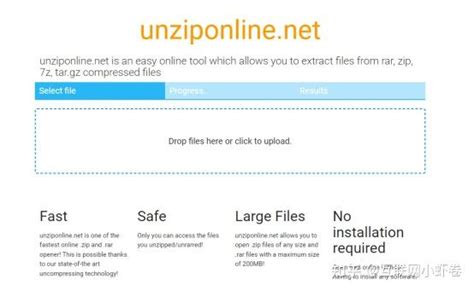
结论
在我们日常的文件处理过程中,7-Zip无疑担任了一个不可或缺的角色。不论是从邮箱下载的压缩资料,还是在多个设备之间转移的文件夹,掌握解压缩技能是至关重要的。通过本文步骤的分享,我们相信大家都能轻松应对不同格式的解压需求。不仅如此,利用7-Zip还能够提高我们的工作效率,例如在旅行中,我们可以快速解压从网上下载的旅行指南,或者在学习时,高效处理各类学习资料。特别提到的是,在需要批量解压文件时,通过【命令行】操作,可以获得更迅速的响应,这点大家可根据自己的实际情况进行尝试。我们希望,这些分享能够帮助到每一位正在寻找解压方法的用户,让我们的数字生活更加顺畅。如果您还有更多问题,可以参考这篇文章:常见问题及解决办法。
常见问题
7-Zip可以解压哪些格式的文件?
我们发现,7-Zip支持多种格式的解压,包括但不限于ZIP、RAR、TAR和7Z等主流文件类型。这使得我们能够灵活处理各种来源的压缩包。
如果解压失败,该怎么办?
遇到解压失败的情况,我们建议检查文件是否损坏。可以尝试重新下载该文件或使用其他工具进行验证。
7-Zip是否适用于Mac系统?
虽然我们通常使用Windows系统进行操作,但在Mac上同样有类似的解压工具,比如免费的Keka。我们可以根据自己的设备选择合适的软件。
如何确保解压后的文件完整性?
在下载和解压时,我们可以留意文件大小是否与原始文件一致。如果有疑问,可以通过再一次回顾下载来源来确认。
这些常见问题的讨论不仅帮助我们解决实际使用中的困扰,也为更顺畅地使用7-Zip奠定了基础。
